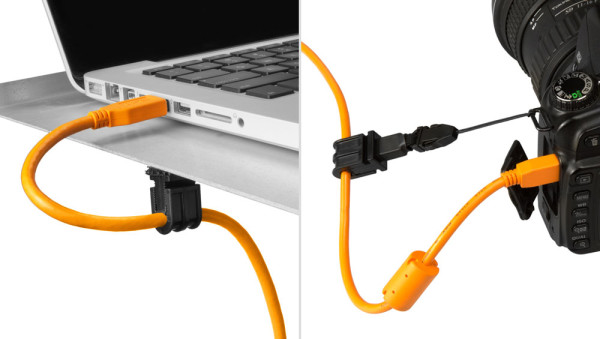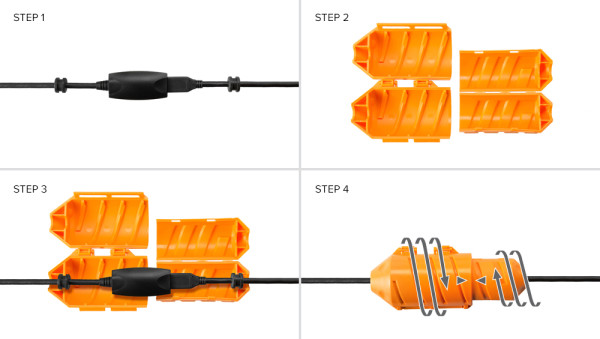Kedves konkurenciánk blogján jelent meg egy írás Tippek tethereléshez címmel. Kiegészíteném pár valóban hasznos infóval.
WiFi vagy kábel?
Mindkettő! Ugyanis mindkettő másra jó és nem egyformán kell használni. Az ötletadó cikkben – mely egyébként a Vanguard blogjából fordított mű – azt írják, hogy a wifi túl lassú, ezért használnak kábelt. Persze, ha a wifit úgy használják, mint a kábelt, akkor valóban lassú. Valamilyen ördögi terv folytán a fényképezőgépekbe még mindig N-es wifit építenek a gyorsabb AC helyett, így ha ténylegesen RAW fájlokat, vagy teljes méretű Fine minőségű JPEG-eket akarunk átküldeni a számítógépre, akkor számolhatunk azzal, hogy 8-10 másodperc egy kép áttöltése. Ha a modell mozog és lőttünk róla 3-4-5 képet zsinórban, akkor akár egy percet is várnunk kell, míg visszanézhetjük a fotókat. Kábellel ez valóban gyorsabb, de a wifit nem erre találták ki. A wifi arra jó, hogy tableten vagy mobilon nézzük meg a fotókat a gyártó saját appja segítségével. Ekkor ugyanis a kamera nem RAW-t meg nagy JPEG-et küld át az appba, hanem egy HD vagy max FullHD felbontású előnézeti képet, ami viszont gyorsan átmegy, adott esetben még gyorsabb is, mint a kábeles RAW áttöltés. Persze itt inkább a tablet játszik, hiszen a mobil kijelző nem sokkal nagyobb a kamera LCD-jénél. Ha viszont csak gyors visszanézést, esetleg gyors helyszíni képválogatást szeretnénk csillagozással, akkor bátran válasszuk a wifit, plusz a kameragyártó saját, e célt szolgáló appját. Már ha a kameránk tud wifin keresztül áttölteni.
A márka nem mindegy
Több szempontból sem. Elsősorban azért, mert nem minden fényképezőgép márkával lehet tetherelni. Természetesen a Canon és a Nikon kamerák tudnak ilyet, de vannak olyan márkák, amik nem, vagy még nem, vagy csak a saját szoftverükkel. Ennél konkrétabbat nem tudok ez ügyben mondani, mindenki járjon utána ha nem Canon vagy Nikon géppel dolgozik. De olyan is előfordul, hogy adott egy márka, de annak legújabb modelljét még nem támogatják az ismert tethering szoftverek. Aztán ott van még a wifis használat bonyolultságának kérdése: nekem a Canonnal és a Fujival van csak tapasztalatom, és míg a Fujinál ez pofonegyszerű dolog, addig a Canonnál – legalábbis a 6D esetében – kínszenvedés (külön regényt tudnék írni róla, de a lényeg, hogy bonyolult a párosítás, az első párosítás után – amikor már könnyű lenne – a telefon/tablet már nem akarja látni a kamerát ezért le kell nullázni mindent és újra kezdeni a bonyolult párosítást. Instabil a rendszer, könnyen megszakad a kapcsolat, meg ilyenek…). A Canonnál voltak még próbálkozásaim, hogy megkönnyítem egy tablettel az ügyfél életét, aki jelen van a fotózáson, de amikor azt vettem észre (sokadszor), hogy több idő megy el a konfigurálással, meg a szenvedéssel (“már megint nem látja a kamerát” “látja de nem akar csatlakozni” “csatlakozott de mégsem látja” stb.) mint magával a fotózással, letettem erről a dologról.
A legegyszerűbb megoldás
Mielőbb belevágunk a komolyabb dolgokba, íme a legpofonegyszerűbb megoldás a tetherelésre: a HDMI kábel + monitor/TV. Ennyi. Veszünk 5000 Ft-ért egy hosszú HDMI kábelt, aminek az egyik vége mini-HDMI a kamerába, a másik vége normál HDMI és hozzákötjük egy monitorhoz vagy egy tévéhez. Nincs szoftver, nincs wifi, a kábel stabil, nagy adatátvitelre képes és masszív, és nincs túlbonyolítva a dolog, azt látjuk a monitoron, amit az LCD-n látnánk, így a kamera vezérlőivel tudunk lépkedni a képek között, belenagyítani, csillagozni, ellenőrizni az expozíciós értékeket vagy a hisztogramot, stb. Egy picit lassabb a saját LCD-hez képest, a kép elkészülte után kb 1mp-et azért várni kell a kép megjelenéséig, ami adott esetben zavaró lehet. A dolog alapvetően úgy működik, hogy amikor aktív lenne az LCD (kép visszanézés, menüzés, live-view) akkor aktív a monitor is mert a HDMI-n keresztül megy az adat. Ha viszont exponálunk (így normál esetben kikapcsolna az LCD a kamerán), akkor “kikapcsol” a monitor is mert a HDMI-n keresztül nem jön jel. Ilyenkor valamilyen módon “dobja a kapcsolatot” a kijelző a kamerával és megjelenik rajta a No Signal, vagy Nincs jel felirat. Érzésem szerint ez okozza a lassúságot: ha valamilyen módon tartaná a kamera a kapcsolatot ilyenkor is a monitorral, akkor gyorsabban zajlanának a dolgok. Na mindegy, ebbe nem megyek bele, mert a műszaki részéhez nem értek.
A tether kábel minősége és hosszúsága
Az ötletadó cikkben csak annyit írnak, hogy “kell egy USB kábel”. Ugyanakkor nagyon nem mindegy, hogy milyen és mekkora kábel. A kamerához gyárilag adott vékonyka, egyébéként párszáz forintos USB kábel nem a legjobb erre a feladatra. Ideig-óráig még jó lehet, de a megbízható tethereléshez komolyabb USB kábel kell, ami jó vastag és árnyékolt. Az eredeti cikkben kiemelik, hogy milyen veszélyes a stúdióban tekergő kábel, mert meg lehet botlani benne, magunkkal rántva a felszerelést. Ez tény. Emiatt viszont jó, ha a tether kábel nem fekete meg szürke, amit a boltban általában kapni lehet, hanem például rikító narancssárga, hogy időben észrevegye mindenki. És ezzel el is érkeztünk például a méregdrága Tether Tools termékeihez. Ők kifejezetten kamera-tethereléshez gyártanak kábeleket és kiegészítőket, amik megfelelnek a fenti igényeknek. Hogy milyen kiegészítők léteznek? Pl a “Jerkstopper”, vagyis az idiótákat megfékező kiegészítők, melyek megakadályozzák a véletlen kábelkirántást, akár a kamerából, akár a laptopból vagy épp két USB vezeték összekötését lehet fixálni vele.
Ami a kábel hosszát illeti, ez se mindegy. USB kábel esetében kb 5 méter a max hossz, e fölött már szakadozni fog a kapcsolat. Ha kábeleket akarunk összekötni 5m-nél hosszabban, akkor az összeköttetésnél jelerősítőt kell betennünk.
A kamera beállításai
Szerencsés, ha a tetherelés idejére jól betankolunk akkumulátorral, vagy ha mód van rá, kössük a kamerát akku helyett hálózati táplálásra. Meglepődtél? Pedig nagyon sok kamerát lehet “konnektorról” üzemeltetni. A Canonnál és a Nikonnál is lehet kapni AC Adapter kitet, melynek egyik vége a hálózatba megy, a másik vége meg úgy néz ki, mint a kamera akksija. Az akku helyére kell betenni, a kábelt meg az akkuajtó mellett, a markolat tövében lévő nyíláson kell kivezetni, amit egyébként egy gumikupak fed, bár jó eséllyel ezt eddig észre sem vetted. Minderre azért van szükség, mert akkor járunk a legjobban, ha a kamerában a tetherelés idejére kikapcsoljuk az Auto power off módot, vagyis azt, hogy a kamera ne lépjen energiatakarékos módba. Ekkor ugyanis megszakad a kábeles kapcsolat a laptop (illetve a szoftver) és a kamera között, és ha nincs szerencsénk akkor a kamera felébresztésével nem épül fel újra, és jöhet a szenvedés, ki-be kapcsolgatás, stb. A legjobb ha felépül a kapcsolat először és után a se a laptop, se a kamera nem megy sleep módba. Ez viszont energiaigényes, tehát egy adott esetben többórás fotózásnál a fullra feltöltött akksi a minimum, de nem árt egy AC adapter sem.
A szoftver
Ez az egyik legnagyobb kérdés tether ügyben. Hogy milyen szoftvert használjunk hozzá? Megpróbálom röviden felvázolni a dolgot. A non-plus ultra a témában egyértelműen a Kuuvik Capture (csak Mac), majd a Capture One. Eztán jön csak a Lightroom és a gyártók saját szoftverei. Miért ez a sorrend? Azért mert például a Lightroom – amit sokan használnak – lényegében nem tud mást, csak elexponálja a kamerát, illetve ráhúz egy presetet a képre ha akarjuk. Az elkészült képeket aztán persze összehasonlíthatjuk, ami egy hasznos dolog, illetve szellemképet is vetíthetünk a fotónkra. Ezzel szemben például a Kuuvik Capture-ben és a Capture One-ban lehetőség van a kamera paramétereket (záridő, rekesz, ISO) is állítani, akár még a fókuszt is vezérelhetjük, továbbá van LiveView, segédrács, amik nagyban segítik a tethered fotózást. Ehhez jöhet még fókusz maszk (Kuuvik) vagy épp a live-view képre rávetíthető szellemkép. Utóbbi például akkor nagyon jó, ha valamit ugyanúgy kell lefotózni beállítani, mint korábban így a régi képet rávetítjük átlászóan az élőképre és ugyanoda tudjuk pozícionálni a tárgyunkat, ugyanolyan szögben állíthajtuk be a kamerát. Vagy akár egy magazin cikk, címlap vagy hirdetés kreatív layoutot tudunk rávetíteni a képre és úgy fotózni, hogy ne lógjunk bele a szövegbe vagy ne lógjunk ki a képhatárból.
A Capture One, a Kuuvik és a Lightroom is tudja, hogy egy adott presetet/beállítást ráhúzunk minden képre. Ez azért jó mert nagyjából kidolgozhatjuk az első raw képet a közel végleges formára, és onnantól minden elkészült fotóra ráhúzza a szoftver a beállítást, így nem színtelen szagtalan fotókat kell nézegetnünk munka közben, hanem már a végleges-közeli eredményt. Ez főleg akkor fontos, ha az ügyfél is szemmel kíséri a munkát: nem kell magyarázkodni neki, hogy “ez majd nem ilyen lesz ám, ez csak nyers kép”.
Nagy különbség van ugyanakkor a Capture One és a Lightroom között mentés ügyben. A Lightroom ugyanis úgy dolgozik hogy az elkészült fotókat menti a számítógépre egy előre megadott mappába, illetve menti a kamera is a kártyára őket (ha kétkártyás kameránk van, akkor értelemszerűen mindkettőre). Ezzen szemben a Capture One használatakor a kamera nem menti a fotókat a kártyára, csak a laptopon lesznek meg a képek. Az eredeti, ötletadó cikkben leírják, hogy köthetünk külső vinyót is a laptopra és ekkor a C1 két helyre is menti a fotókat, ami remek dolog, de a kamera nem fogja menteni a fotóinkat, ezt mindenképpen tudunk kell, szóval ezzel csak óvatosan. Sőt tovább is bonyolítják a dolgot, és ez még fontosabb! Ha kétkártyás gépünk van, nagyon nem mindegy, hogy melyik kártya milyen formátumot ment! A Capture One mindig olyan formátumban menti a képeket a számítógépre, amilyen formátumot az elsődleges kártyára állítunk be kétkártyás kamera esetében. Jellemzően van ugye egy CF, mint főkártya és egy SD, mint második kártya. Én jártam úgy már, hogy azt gondoltam, legyen az SD kártya a “főkártya”, mert ahhoz nem kell kártyaolvasó, miután közvetlenül be tudom dugni a laptopba/asztali gépbe, így az SD-re mentett RAW-t a kamerám, és a CF-re a JPEG-et. Így maradt, aztán egyszer használtam a Capture One-t egy munkára és a meló végén szembesültem vele, hogy mivel a valódi főkártya (CF) JPEG-re volt állítva, így az egész fotózás során JPEG-et mentett a Capture One a laptopra. És mivel a kártyára ilyenkor nem ment a fényképezőgép, így RAW fotóm a 2. kártyán sem volt. Ezt jól be lehet cumizni, ha az ember nem figyel oda.
Hát röviden ennyi a történet. A Kuuvik Capture-t sosem próbáltam. Ez egyébként egy magyar fejlesztésű program. Összességében én azt tapasztaltam, hogy a Capture One nem csak több funkcióval bír, de stabilabb is vezetékes fotózás esetén, mint a Lightroom. Utóbbit speciel én nagyon utálom ilyen céllal használni.